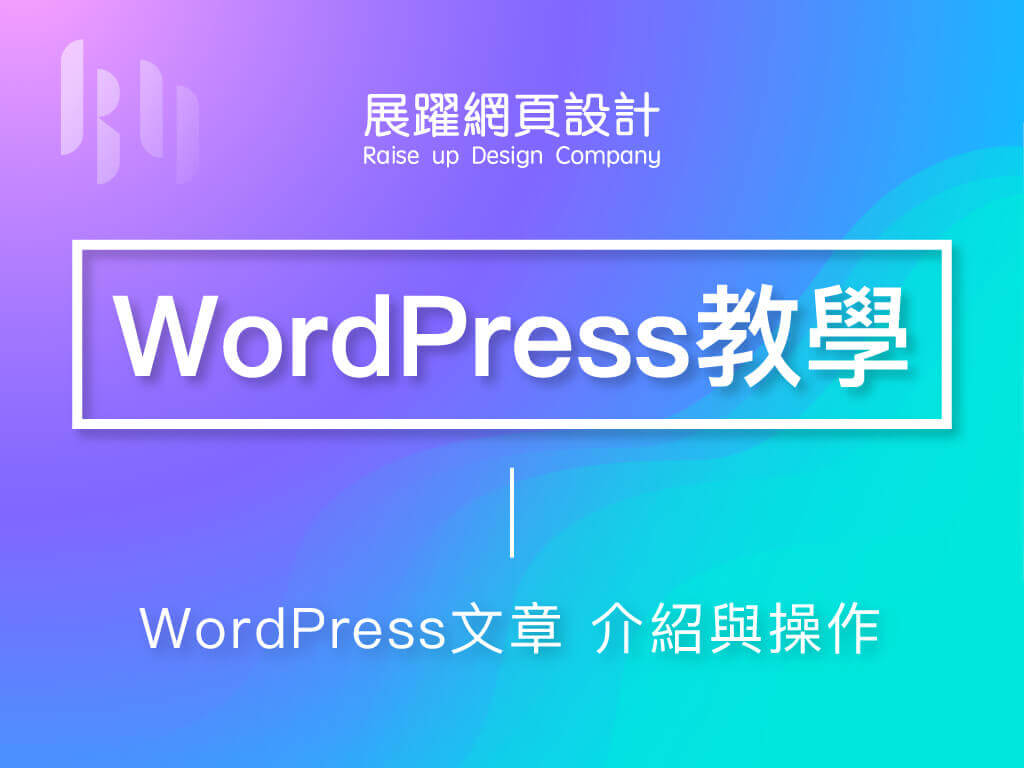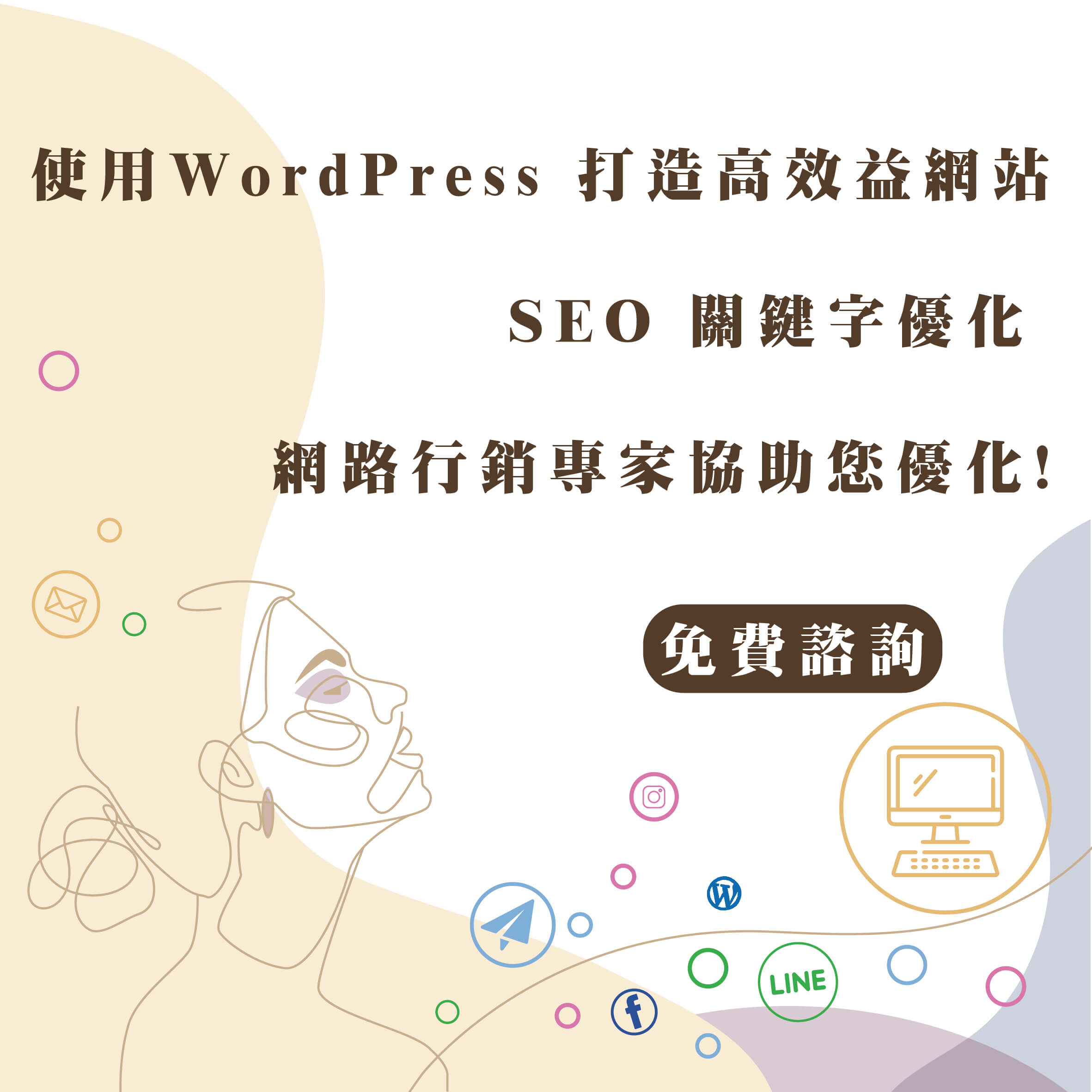目錄
WordPress文章 教學的目的
1. 了解如何進入 WordPress文章 分類以及建立新文章
2. WordPress 文章介面中各個選項的功能
3. WordPress 文章能做什麼用途?
上一篇我們有提到如何從 WordPress 上傳媒體檔案,不知道大家有沒有學會呢? 一旦我們有了檔案與圖片,接下來我們就可以開始上架文章囉!
WordPress 的文章主要是應用於 官方網站 裡面的「消息」、「活動」、「媒體報導」或是「部落格文章」分享等等,對於 網頁設計 層面來說,它是一個不可或缺的角色,因為它在 SEO 搜尋引擎優化裡面是非常重要的關鍵,由這些文章產出內容,進而讓Google搜尋得到你。
碰巧地, WordPress 本身就是一個非常重視文章內容的架站軟體,如果你還不了解什麼是 WordPress 可以參考這篇《無法想像使用 WordPress 網站設計原來有這麼強大!》。
Wordpress 官方網站: https://tw.wordpress.org/
先讓我們來看一下圖文步驟與說明(以下為Wordpress 5.0.2後的版本):
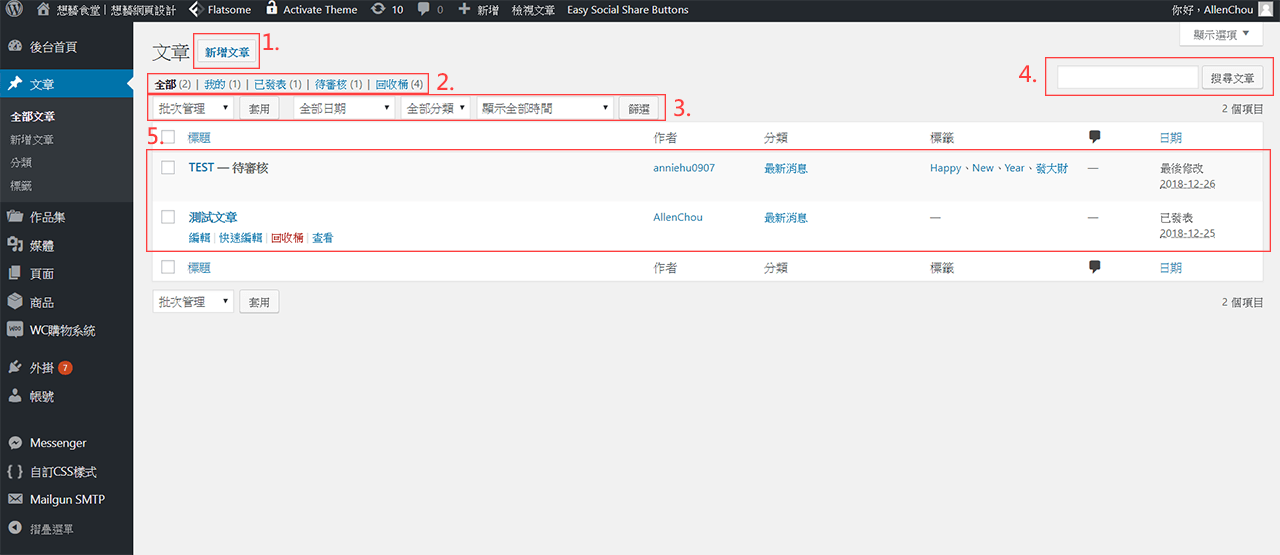
1.「新增文章」:可以點選新增文章來新增該篇文章,如果你有裝「Duplicator插件,也可以使用它直接複製原本的文章,再修改內容。
2.「頁籤分類」:你可以透過頁籤來快速尋找不同狀態的文章
3.「下拉篩選與批次編輯」:可以用批次管理大量勾選套用刪除或快速編輯,或者使用日期或時間篩選文章。
4.「搜尋文章」:可以搜尋關鍵字搜尋相關文章。
5.「全部文章」:這邊可以查看目前所有的文章列表, 可以編輯、查看、快速編輯或複製文章等等…
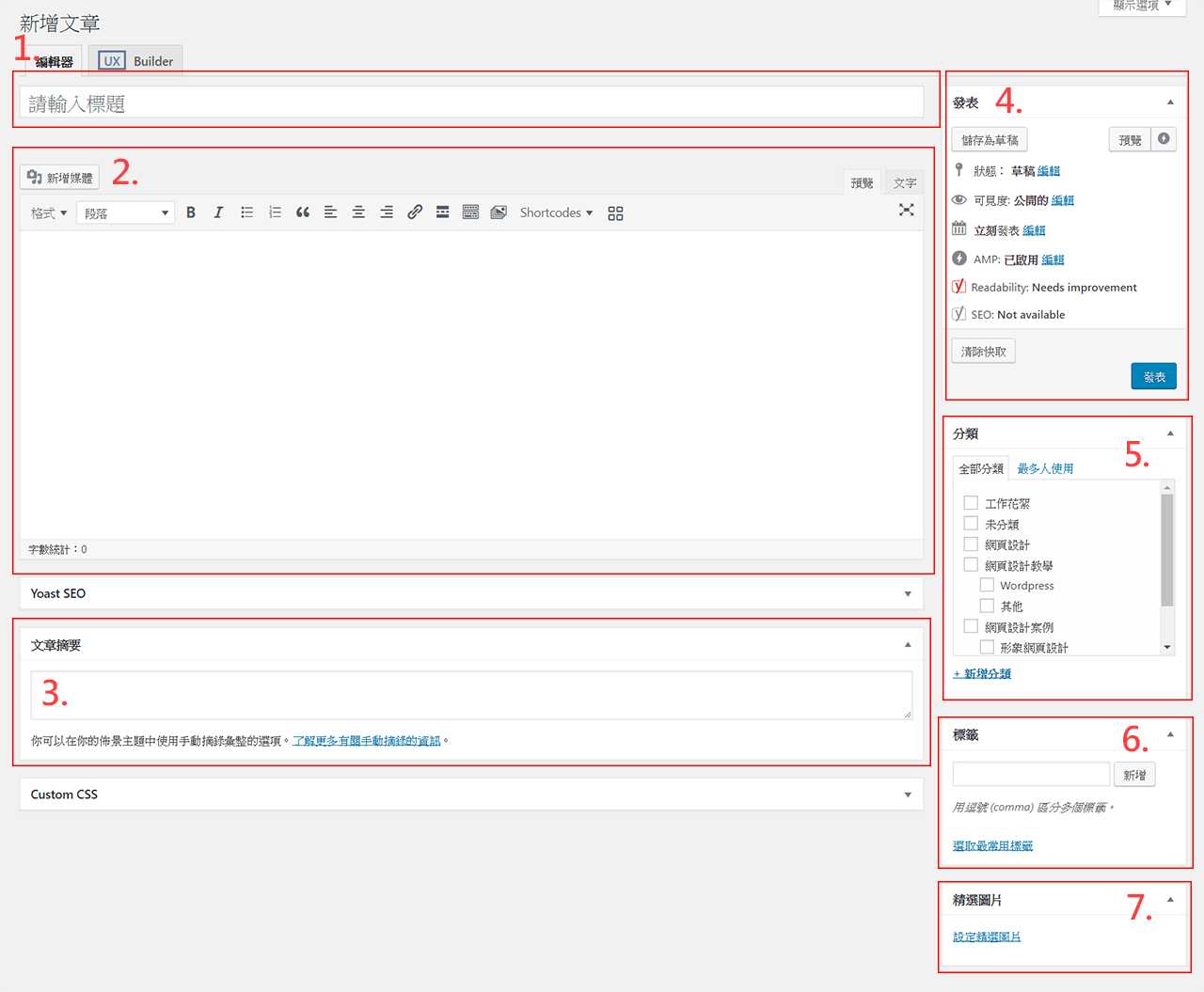
以下標示紅色則代表必填或必操作項目, 需要填寫才能成功撰寫文章。
1.「文章標題」:可以在此輸入該文章頁面的標題。
2.「編輯內容」:所有該篇文章頁面的內容都是在這個區塊撰寫, 你可以在這個區塊撰寫文章、新增圖片、Youtube影片置入等等, 而這個區塊的右上方有「預覽」及「文字」的頁籤, 預覽頁籤代表較視覺化直接編輯文字與圖片, 而文字的頁籤是給會使用HTML及CSS的操作者使用, 可以在裡面寫一些HTML的語法。
3.「文章摘要」:文章摘要主要是寫一些簡短的文字敘述, 這個可有可無, 這個很可能會呈現到文章的總瀏覽頁面, 所以切記每一篇文章的文章摘要字數盡量不要差太多, 否則總瀏攬頁會看起來很亂哦!
4.「管理區塊」:這邊可以發佈文章、更新文章、設置發佈時間、設置文章狀態, 建議還沒有完成的文章可以先儲存為草稿哦!
5.「文章分類」:你可以在網站後台左側選單的文章 > 分類這邊新增你要的分類, 然後再到第5點這邊勾選該文章的分類, 如果不勾就是自動改為未分類, 一般我們都會勾。
6.「標籤」:你可以在這個區塊新增該文章的標籤, 跟分類有點類似, 但你可以key入一些關鍵字, 對SEO搜尋排名有一定的幫助。
影片操作教學
基本上發佈一個文章是很簡單的, 如果還是不了解, 可以參考下面介紹影片帶你一步一步了解!
結語:
WordPress的文章可以運用在最新消息、媒體報導或部落格分享等等, 甚至有些網站的案例實績或產品商品都可以使用這樣的方式製作, 最重要的是這套系統可以促進 SEO優化 使網站排名更有機會提升, 秉持著「內容為王,架構為后」,是 WordPress網頁設計 最重要的一環之一。
我們展躍公司從事 WordPress架設網站 已經多年,並且服務過各大知名品牌與上市櫃企業,如果你想了解到更多相關的網頁設計知識與趨勢,歡迎隨時關注我們「展躍有限公司」,如果你有想要我們協助你 架設網站 或是提供你更完整的設計服務也歡迎致電或來信詢問:07 9735006 / [email protected]。
立即申請架站